перейдя в режим
Кстати: не забывайте, что записывать AudioCD лучше из форматов «без потерь» – оригинального WAV или «WMA без потерь»! Использовать для этого MP3, пусть даже с высоким битрейтом – возмутительная профанация, ибо оригинального качественного звука вы все равно не получите.
Последние два режима работы Windows Media Player – Синхронизация и Магазин, мы рассматривать не будем. Разве что вкратце: Синхронизация позволяет перекинуть любые альбомы из вашей Библиотеки на портативный проигрыватель, а что до Магазина… Пока что на его прилавках можно найти лишь небольшое количество фильмов сомнительного качества по цене обычного DVD – при этом не забывайте, что файлы, которые вы загружаете на ваш компьютер, будут обязательно «защищены» – значит, воспроизвести их на другом компьютере вы не сможете…
Подведем итог. В целом новый Windows Media Player явно вышел лучше предыдущих: разработчики снабдили его практически полным «джентльменским набором» функций, необходимых домашнему пользователю. Конечно, Проигрыватель и сегодня не идеален, и практически все обладатели Windows тут же начинают искать ему альтернативу: прослушивают музыку в WinAmp или Foobar2000, копируют диски с помощью EAC, записывают – в Nero... Проблема лишь в том, что все эти программы – «узкие специалисты», а удачных интегрированных решений, способных заменить Windows Media Player, не так уж много. К тому же все они неизбежно имеют, помимо достоинств, и свои недостатки – и в первую очередь лишний вес и медлительность. Менять шило на мыло нет никакого смысла, а потому, со спокойной совестью поставив Windows Media Player твердую «четверку», двинемся дальше…
Windows Movie Maker и DVD Студия
Цифровое видео постепенно переходит из разряда экзотики в категорию неотъемлемых атрибутов домашнего офиса. Цифровые видеокамеры постепенно вытесняют обычные и, стало быть, все большее число пользователей превращает свой ПК в станцию видеомонтажа.
Основным правилом Microsoft всегда было идти не в ногу с модой, а впереди ее. И вряд ли стоит удивляться, что вслед за графическим и звуковым редактором в Windows в 1999 году наконец-то появился простенький редактор видео.
Понятно, что если у вас вдруг возникнет необходимость заняться цифровым видео всерьез, вы наверняка предпочтете использовать более мощные программы – например, Adobe Premiere или Ulead Media Studio. Но для бытовых нужд возможностей WMM более чем достаточно – например, для создания полноценной подборки накачанных из Сети клипов, или для экспресс-монтажа собственного домашнего видео с цифровой камеры. Поначалу, когда Windiows Movie Maker только дебютировал в составе Windows, издеваться над ним было хорошим тоном. Но версия, которую вы можете найти в Vista, вполне пригодна для простых домашних проектов. С помощью WMM вы сможете быстро сделать коротенький фильм не только из видеоклипов, но и из обычных фотографий, и даже создать «проект» из звуковых дорожек.
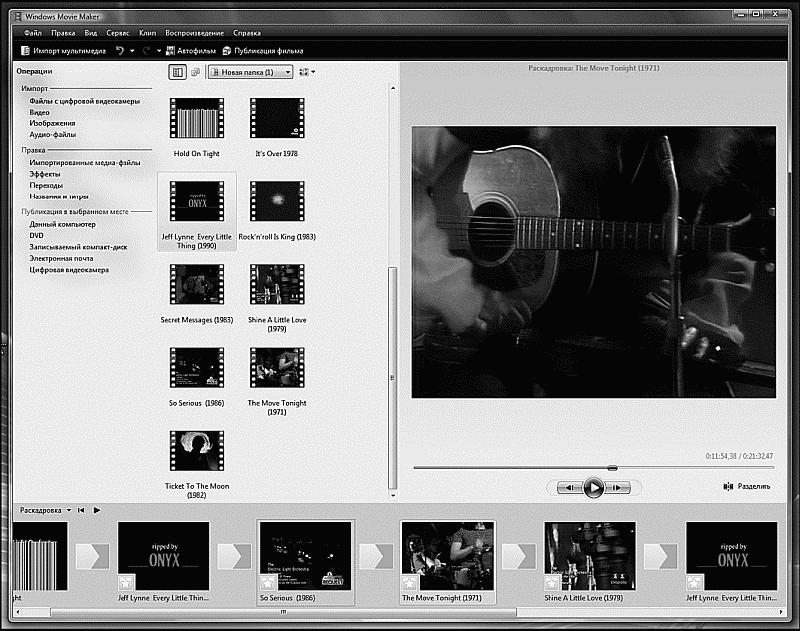

Создайте для нового фильма отдельный проект (меню

С помощью одного из пунктов меню

После захвата или экспорта клипов нам нужно перетянуть их мышкой вниз, на монтажную линейку и расставить в правильном порядке.

Отдельные ролики можно разбить на более короткие клипы – увы, только в ручном режиме, поскольку самостоятельно делать это программа не умеет.

Можно еще наложить какое-то подобие звуковой дорожки, вставить между отдельными клипами «переходы» и наложить спецэффекты, добавить простенькие титры…
Если вам лень делать все это, попробуйте использовать функцию
Конечно же, вы не найдете здесь нормального, покадрового монтажа, нет средств коррекции изображения. Самостоятельно разбивать ролики на короткие сцены, как это умеет делать любая приличная программа видеомонтажа, Video Maker не умеет (хотя вручную разбить клип на несколько можно). Да и список форматов, в которых вы можете сохранять свое творение, оставляет желать лучшего.
Ну и напоследок – о сохранении фильмов: в этом смысле Windows Movie Maker из Vista серьезно «вырос» по сравнению со своими предшественниками: готовый ролик можно вновь отправить в брюшко цифровой видеокамеры, отправить по электронной почте (в этом случае ролик будет серьезно ужат и сохранен в стандартном формате Windows – WMA). И самое главное – теперь вы можете даже записать свой ролик на DVD! Правда, сам Media Maker от этой работы отлынивает, передавая фильм в руки абсолютно новой программы – DVD Студия (ее можно найти в составе Vista Home Pro и Ultimate).
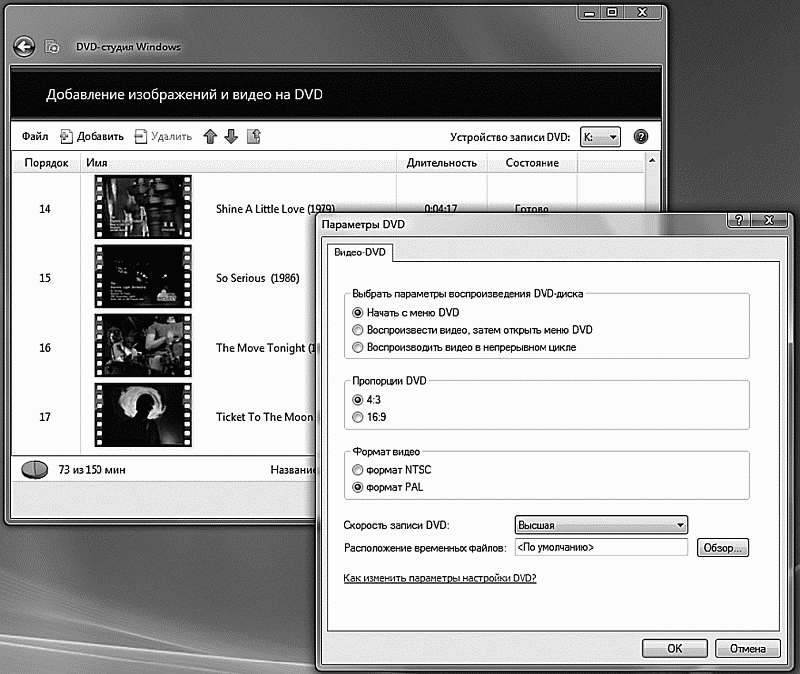
На первый взгляд DVD-студия ничем особенным не поражает – просто удивительно, почему появление в Vista именно этой программы было обставлено с такой помпой. По сути эта «Студия» – обычный пошаговый конструктор: нажал на кнопку
Правда, шаблонов в DVD-Студии не так уж много – всего десяток. Но вряд ли стоит сомневаться в том, что уже в ближайшее время Microsoft соорудит для Vista какой-нибудь «бонус-пакет», в который войдут и новые темы заставок. Во всяком случае, дополнительные эффекты и звуки для Windows Movie Maker вошли в состав пакета Plus! Digital Edition, выпущенного еще для Windows XP.
Фотоальбом Windows
Начнем с самого простого – с картинок. Они-то на любом компьютере найдутся – даже на абсолютно новом, где днем с огнем не сыщешь ни музыки, ни уж тем более видео. Даже если вы только что установили Windows, картинки там уже будут – зайдите-ка в меню
Чтобы запустить эту программу, нам даже не придется лезть в недра меню
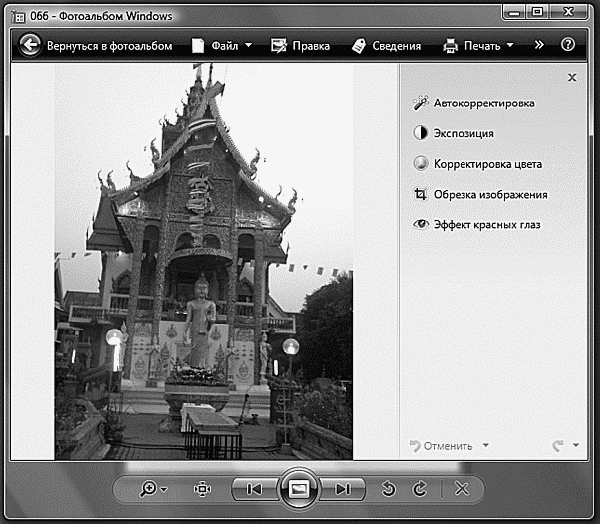
Обратите внимание на небольшую панель с кнопочками внизу экрана:

Начнем с центральной кнопки, самой крупной – хотя даже опытные пользователи ее нажимают редко. Эта кнопка запускает режим

